Skeniranje više originala odjednom
Možete odjednom skenirati jednu ili više fotografija (materijala manje veličine) postavljenih na kopirno staklo i svaku sliku spremiti zasebno.
 Važno
Važno
-
Sljedeće vrste materijala možda neće biti ispravno skenirane. U tom slučaju namjestite okvire za obrezivanje (područja skeniranja) u prikazu cijele slike u programu ScanGear (upravljački program za skener) pa ponovite skeniranje.
- Fotografije s bjelkastom pozadinom
- Materijali ispisani na bijelom papiru, rukopis, posjetnice i drugi nejasni materijali
- Tanki materijali
- Debeli materijali
Pojedinosti potražite u odjeljku "Skeniranje više dokumenata odjednom pomoću programa ScanGear (upravljački program za skener)" do kojeg možete doći s početne stranice dokumenta Priručnik na mreži.
S upotrebom automatskog skeniranja:
Automatski se otkriva je li na kopirno staklo postavljeno više materijala. Kliknite Automatski (Auto) na glavnom zaslonu IJ Scan Utility i skenirajte.
Bez upotrebe automatskog skeniranja:
U dijaloškom okviru Postavke postavite Veličina papira (Original Size) na Automatsko skeniranje (Auto scan) i skenirajte.
 Napomena
Napomena
- U sljedećim su opisima kao primjeri upotrijebljeni zasloni za skeniranje s omiljenim postavkama.
-
Postavite materijal na kopirno staklo.
-
Kliknite Postavke... (Settings...).

Prikazuje se dijaloški okvir Postavke.
-
Kliknite Prilagođeno skeniranje (Custom Scan).
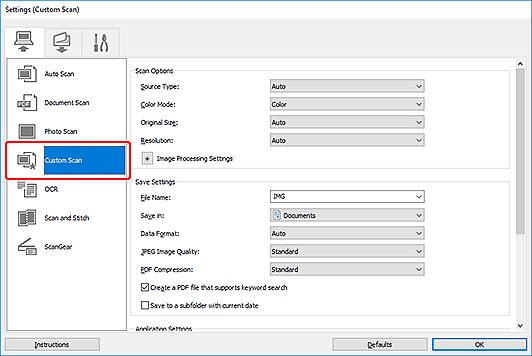
-
Odaberite postavku Odaberite izvor (Source Type) u skladu s materijalom koji želite skenirati.
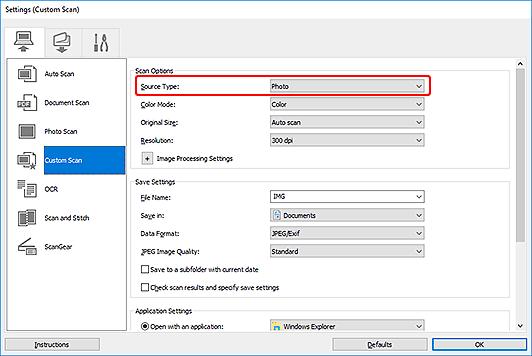
-
Odaberite vrijednost Automatsko skeniranje (Auto scan) za stavku Veličina papira (Original Size), a zatim kliknite U redu (OK).
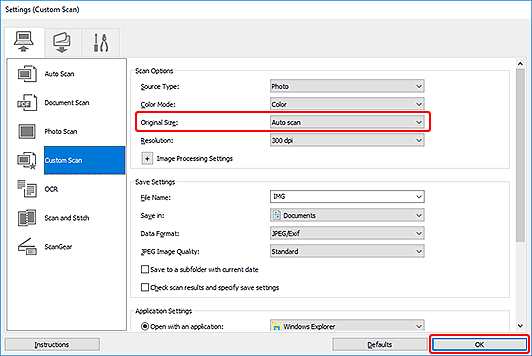
Prikazat će se glavni zaslon programa IJ Scan Utility.
 Napomena
Napomena- Kada odredite postavke u dijaloškom okviru Postavke, iste te postavke mogu se koristiti prilikom sljedećeg skeniranja.
- U dijaloškom okviru Postavke, odredite postavke za obradu fotografije, kao što je ispravljanje krivina, postavite lokaciju za spremanje skeniranih slika i ostalo po potrebi.
-
Kliknite Prilagođeno (Custom).
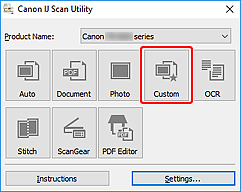
Više materijala skenira se odjednom.
 Napomena
Napomena
- Za otkazivanje skeniranja kliknite Odustani (Cancel).

